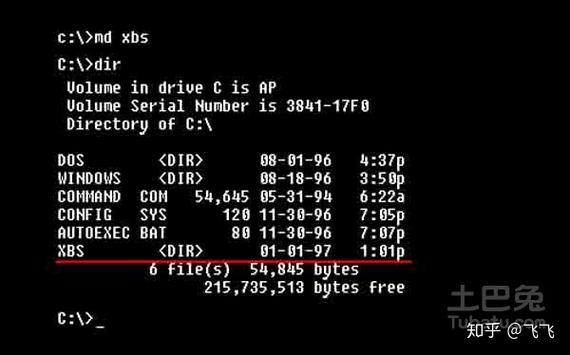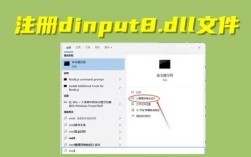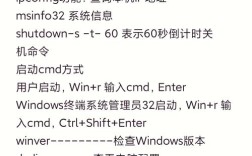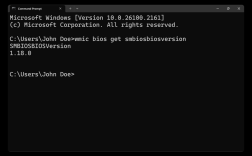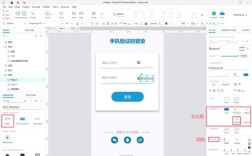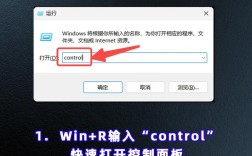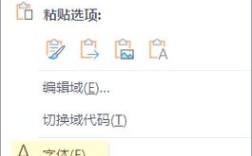在Windows操作系统中,DOS命令(即命令提示符或CMD)和控制面板是两种重要的管理工具,分别面向高级用户和普通用户,提供了系统管理和配置的不同途径,DOS命令通过文本界面直接与系统交互,适合批量操作和自动化任务;而控制面板则提供图形化界面,让用户能够直观地调整系统设置,本文将详细介绍DOS命令和控制面板的功能、使用场景及两者之间的关联,并通过表格对比其特点,最后以FAQs形式解答常见问题。
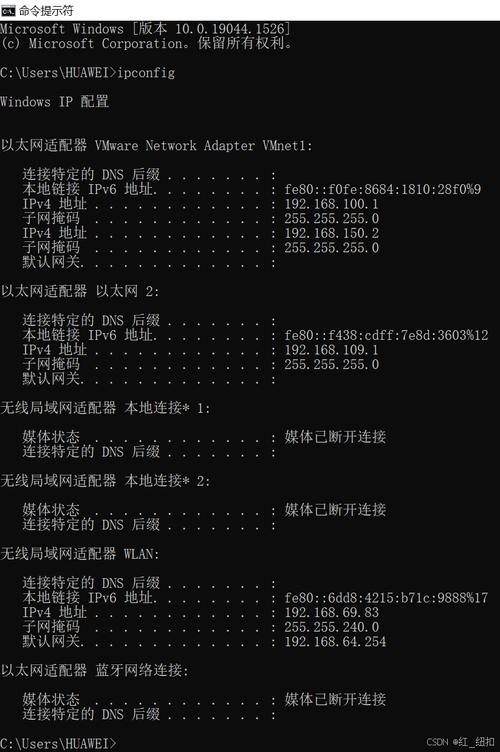
DOS命令是Windows系统内置的命令行工具,其历史可追溯至早期的磁盘操作系统(DOS),在Windows中,用户可通过“运行”对话框输入“cmd”打开命令提示符,或输入“powershell”进入更强大的PowerShell环境,DOS命令的核心优势在于高效性和灵活性,使用ipconfig /all可快速查看本机详细网络配置,sfc /scannow能一键扫描并修复系统文件错误,而tasklist | findstr "进程名"则可精准定位特定进程的资源占用情况,对于系统管理员而言,批处理脚本(.bat文件)能将多个命令组合执行,实现自动化维护,如定期清理临时文件、备份重要数据等,DOS命令还支持网络管理,如ping测试网络连通性,net use映射网络驱动器,这些功能在图形界面中往往需要多次点击才能完成。
控制面板则是Windows为普通用户设计的图形化管理中心,通过“开始菜单”或“搜索栏”即可访问,它将系统设置分为多个类别,如“系统和安全”、“网络和Internet”、“程序”等,每个类别下又包含具体的功能模块,在“程序和功能”中,用户可以卸载不需要的软件;在“设备和打印机”中,可管理硬件设备并安装驱动程序;通过“用户账户”选项,可以创建或修改用户密码,控制面板的直观性使其适合不熟悉命令行的用户,例如调整显示分辨率、设置系统主题、配置防火墙规则等操作,只需通过鼠标点击即可完成,值得注意的是,Windows 10和11版本中,部分设置已迁移至“设置”应用,但控制面板仍保留了许多经典功能,尤其在企业环境中,组策略对象(GPO)常通过控制面板的配置项来实现策略部署。
尽管DOS命令和控制面板的界面形式不同,但两者在功能上存在互补性,查看系统信息时,控制面板的“系统”选项可显示操作系统版本、处理器型号等基本信息,而DOS命令的systeminfo则能提供更详细的配置,如安装日期、网络卡、热修补程序等,又如,管理服务时,控制面板的“管理工具”->“服务”可启动或停止服务,而sc start/stop "服务名"命令则能实现远程批量操作,对于高级用户,结合两者使用可提升效率:通过控制面板的“程序和功能”查看已安装软件列表,再使用wmic product get name命令导出列表至文本文件,便于分析或存档。
以下是DOS命令与控制面板的功能对比表格:

| 功能类别 | DOS命令示例 | 控制面板路径 | 适用场景 |
|---|---|---|---|
| 系统信息查看 | systeminfo |
控制面板 > 系统 | 需要详细系统配置时 |
| 网络配置 | ipconfig /all |
网络和Internet > 网络和共享中心 | 快速诊断网络问题 |
| 服务管理 | sc query "服务名" |
管理工具 > 服务 | 批量管理系统服务 |
| 程序卸载 | wmic product where name="软件名" call uninstall |
程序和功能 | 命令行批量卸载软件 |
| 用户账户管理 | net user 用户名 新密码 |
用户账户 | 批量修改用户密码 |
| 磁盘管理 | diskpart |
管理工具 > 计算机管理 > 磁盘管理 | 高级磁盘分区操作 |
| 系统文件检查 | sfc /scannow |
控制面板 > 系统和安全 > 系统维护 | 修复损坏的系统文件 |
在实际应用中,DOS命令和控制面板的选择取决于用户的需求和技术水平,普通用户更适合使用控制面板完成日常设置,而高级用户或系统管理员则可能更倾向于DOS命令的灵活性和高效性,在部署多台计算机时,可通过DOS命令编写脚本批量安装软件或配置网络,避免重复操作;而在排查家庭电脑故障时,控制面板的图形化界面能帮助用户快速定位问题。
相关问答FAQs:
Q1:如何通过DOS命令快速打开控制面板的特定功能?
A1:在命令提示符中,可使用control命令打开控制面板主界面,若需直接访问特定功能,可添加参数,输入control.exe /name Microsoft.WindowsFirewall可直接打开防火墙设置;control.exe /name Microsoft.UserAccounts则打开用户账户管理,部分功能还支持shell:命令,如shell:optionsfolder可打开“文件夹选项”,但需注意,并非所有控制面板功能都支持命令行参数,可通过运行control /?查看支持的参数列表。
Q2:DOS命令和控制面板在系统维护中如何协同使用?
A2:两者协同可提升系统维护效率,先通过控制面板的“程序和功能”卸载残留软件,再用sfc /scannow扫描系统文件;或使用控制面板的“设备管理器”查看硬件冲突,再通过devmgmt.msc命令行工具导出设备列表分析,管理员可通过DOS命令生成系统报告(如systeminfo > report.txt),结合控制面板的“系统维护”功能进行综合诊断,确保系统稳定运行。